Addons pour manchon. Plugins et thèmes pour Mozilla Firefox - quels modules complémentaires et extensions valent la peine d'être téléchargés et installés
Navigateur Mozilla Firefox possède peut-être la plus grande bibliothèque de modules complémentaires, mais cela ne signifie pas que les extensions qu'elle contient peuvent servir avec le même bénéfice. Parmi toutes ces extensions, vous pouvez trouver à la fois de véritables « joyaux » et des choses plutôt inutiles qui ne peuvent que consommer RAM, ce qui, comme nous le savons, n’est jamais suffisant.
Par conséquent, avant de vous rendre dans la boutique pour la prochaine extension, jetez un œil à cette sélection des ajouts les plus utiles et les plus réussis pour Navigateur Firefox. Il est possible que cela fasse gagner du temps à certains d’entre vous et évite à d’autres de prendre de mauvaises décisions.
"Signets et contenu"
Tous les navigateurs, sans exception, prennent en charge la création de favoris, mais tous ne le font pas bien. De plus, la plupart des navigateurs, y compris Firefox, ne disposent pas d'outils pratiques pour enregistrer les documents trouvés sur Internet. Des extensions tierces peuvent résoudre le problème.Tondeuse Web Evernote
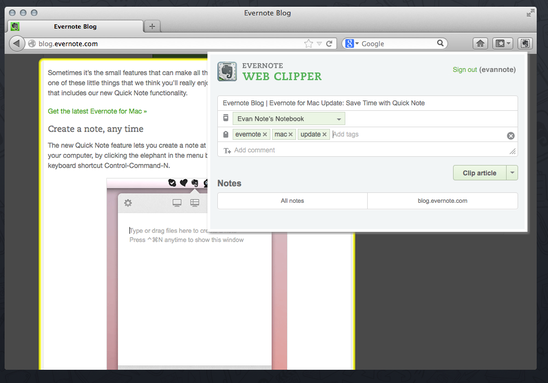
Ce module complémentaire vous permet d'enregistrer vos documents préférés sur Internet sur votre compte Evernote pour une visualisation ultérieure. Avec Evernote Web Clipper, vous pouvez enregistrer presque n'importe quel contenu et y ajouter vos propres commentaires et notes.
Zotéro
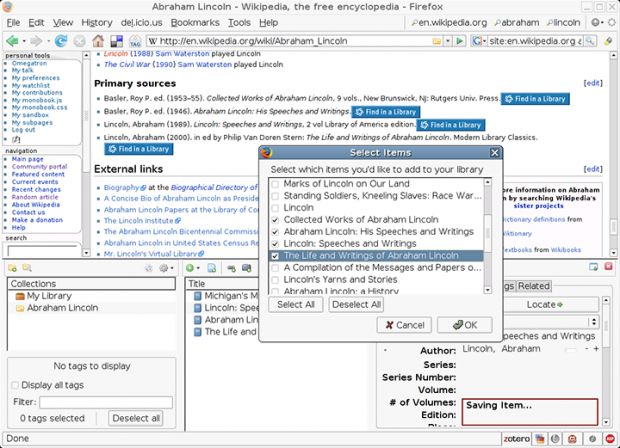
Ajout pour enregistrer des fragments de texte indiquant la source, ainsi que Documents PDF, DOC, vidéos, pages Web et autres contenus. Une particularité et en même temps un avantage de Zotero est la possibilité de créer des bibliographies personnelles par sujet.
Album

Un outil similaire à Zotero, pratique et simple. Conçu pour enregistrer des pages Web et des éléments Web dans un dossier séparé. Avec ScrapBook, vous pouvez enregistrer des pages, des images, de l'audio et de la vidéo, des scripts, des styles CSS, des archives, puis les afficher dans mode hors-ligne.
Xmarks

Conçu pour synchroniser les données entre différents navigateurs. Vous permet de synchroniser les favoris, les mots de passe, les onglets ouverts et l'historique de navigation. À propos, la synchronisation de l'historique n'est prise en charge que pour Firefox.
Arbres perliers
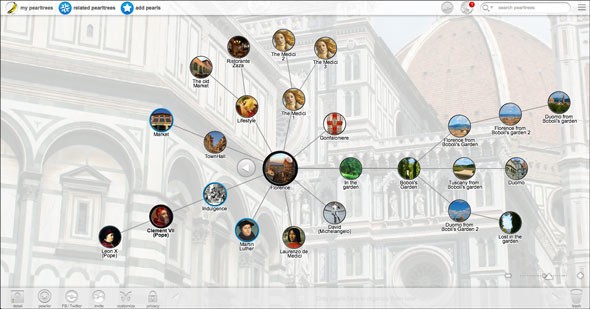
Un ajout intéressant pour collecter et organiser le contenu d'Internet, ainsi que pour le partager avec d'autres utilisateurs du système Pearltrees. Caractéristiques colorées interface graphique, présentés sous la forme d’« arbres perliers ».
Remarques sur QuickFox
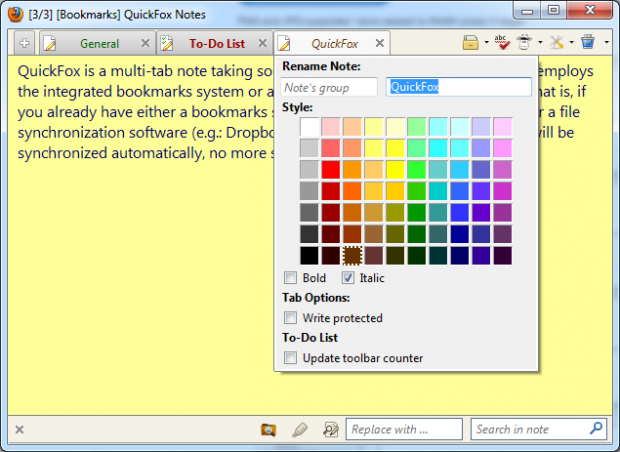
Très simple et outil pratique pour créer des notes de texte. Essentiellement, QuickFox Notes est intégré à Firefox éditeur de texte avec prise en charge des fonctions d'édition de base.
"Amélioration de l'interface Firefox"
En plus des modules complémentaires conçus pour étendre les fonctionnalités du navigateur, il existe de nombreux modules complémentaires qui peuvent être utilisés pour rendre le navigateur Web plus pratique.
Statiforme
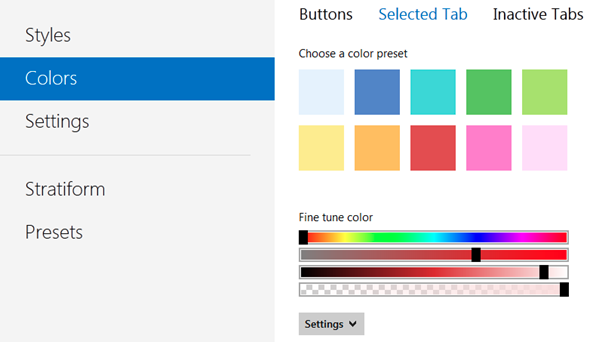
Si tu ne l'aimes pas apparence Firefox, utilisez l'extension Stratiform. Cet outil permet d'ajouter de l'originalité aux icônes et barres d'outils utilisées dans le navigateur, de modifier l'apparence et la couleur des éléments de contrôle et d'ajuster la transparence.
Barre latérale tout-en-un
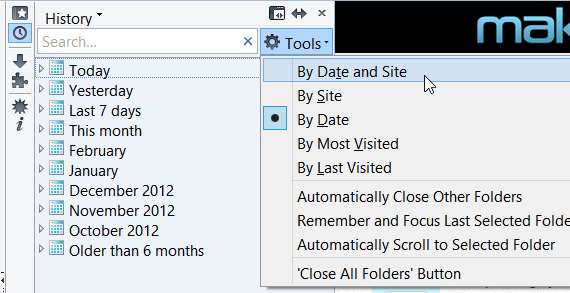
Un module complémentaire pour étendre les fonctionnalités de la barre latérale. Fournit un accès plus pratique aux outils de gestion du navigateur, ainsi qu'à toutes les extensions installées.
Barre d'outils verticale

Cette extension vous sera utile utilisateurs utiles ordinateurs équipés d’écrans larges. La barre d'outils verticale remplace le panneau de modules complémentaires horizontal habituel par un panneau vertical situé à gauche. De plus, l'extension offre un certain nombre de fonctions supplémentaires par exemple, navigation et regroupement onglets ouverts sous forme de miniatures.

Une sorte de nettoyeur qui permet à l'utilisateur de se concentrer sur le contenu du texte. Met en surbrillance et formate le texte, en poussant les publicités, les images distrayantes et autres déchets en arrière-plan.
"Développeur"
En plus des outils « utilisateurs » habituels, la bibliothèque Firefox propose une large gamme d'outils pour les développeurs.Pyromane
Une extension qui vous permet de personnaliser l'apparence de n'importe quel site en éditant manuellement CSS, HTML et javascript en temps réel.Piquet de feu
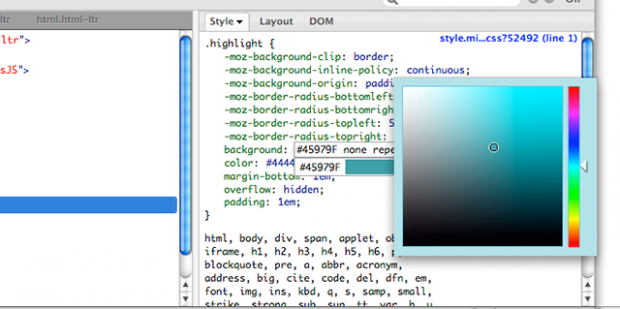
Une extension similaire à Firebug, conçue pour contrôler la couleur des éléments d'une page Web en les éditant Styles CSS. Pour travailler la couleur, elle utilise une palette visuelle et une pipette.
Développeur web

Ajoute de nombreux outils supplémentaires à Firefox dont un développeur pourrait avoir besoin.
FireFTP
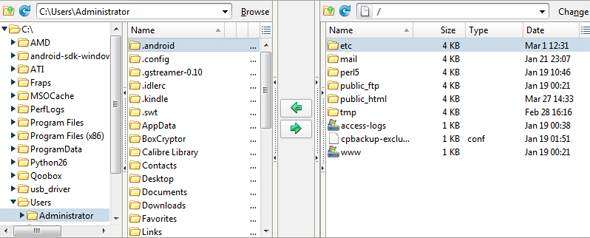
Un client FTP simple et pratique intégré directement au navigateur.
CouleurZilla
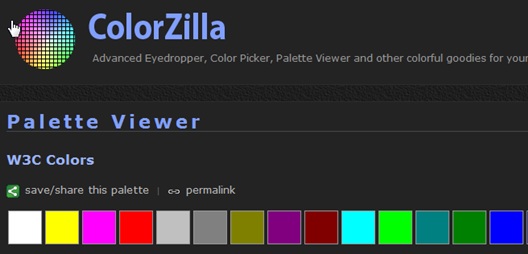
Un outil de conception qui permet à un développeur de capturer et de définir facilement la couleur de n'importe quel point de l'écran.
Mesure le
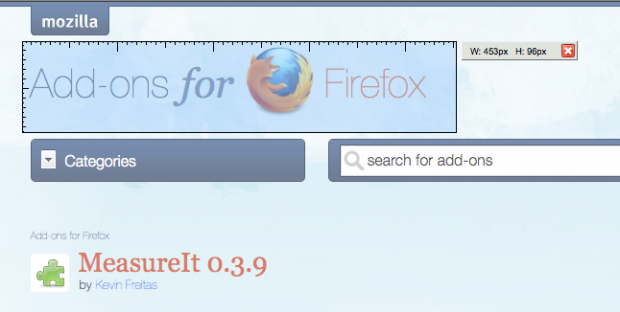
Une autre extension de conception qui vous permet de mesurer la taille de n'importe quel objet sur la page en pixels.
Recherche de polices
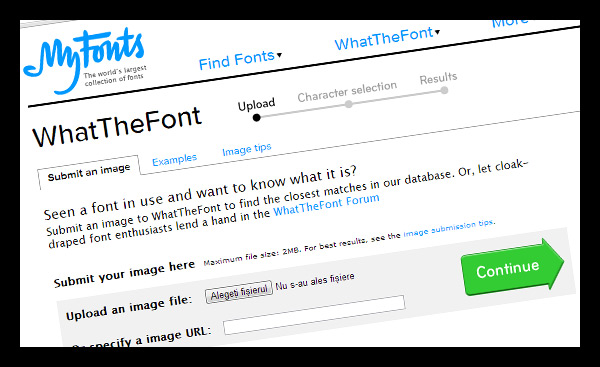
Alors que ColorZilla et MeasureIt déterminent la couleur et la taille, FontFinder détermine la police de caractères.
"Extensions pour travailler avec des appareils mobiles"
En plus des modules complémentaires pour synchroniser les paramètres et les favoris avec les navigateurs, la boutique Firefox propose de nombreux outils conçus pour échanger des données avec des appareils mobiles.Envoyer vers Kindle
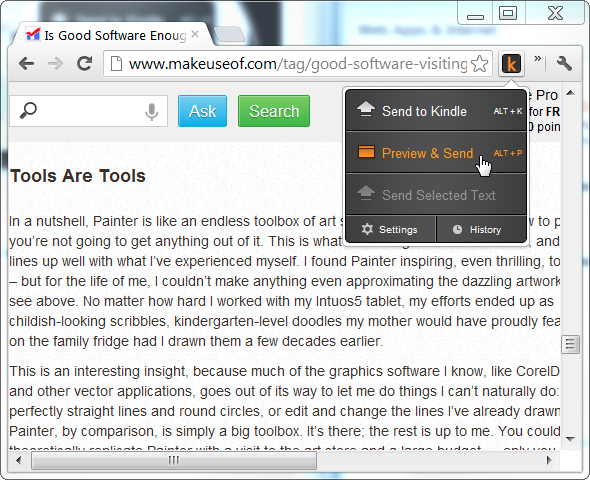
Le module complémentaire vous permet d'envoyer des documents texte à livres électroniques Kindle pour une lecture ultérieure pendant votre temps libre.
Poche

Une extension puissante et populaire, un service de lecture différée, conçu pour enregistrer des pages puis les lire à un moment qui convient à l'utilisateur.
Dernier passage

Outil de synchronisation de mots de passe. LastPass vous permet de transférer tous vos identifiants et mots de passe enregistrés vers votre navigateur mobile.
"Extensions pour travailler avec la vidéo et l'audio"
Mozilla Firefox a tout pour une lecture audio et vidéo confortable. Cependant, vous pouvez rendre le travail avec du contenu multimédia encore plus pratique en profitant de ces modules complémentaires.DownThemTous
Un bon téléchargeur qui vous permet d'extraire le contenu multimédia des sites Web et de le télécharger sur votre ordinateur.Téléchargeur vidéo de fourmis
Les fans de cinéma en ligne apprécieront certainement cet ajout. Éteindre The Lights atténue la page avec le streaming vidéo, ne laissant que la zone où se trouve le lecteur, ce qui rend le visionnage de films plus confortable.
"Améliorer la sécurité"
Trois ajouts qui augmentent le niveau de sécurité lors de la navigation sur Internet.
Le protocole sécurisé HTTPS est utilisé sur de nombreux sites Web. HTTPS Everywhere utilise ce protocole sur toutes les ressources lorsque cela est possible.
Web de confiance
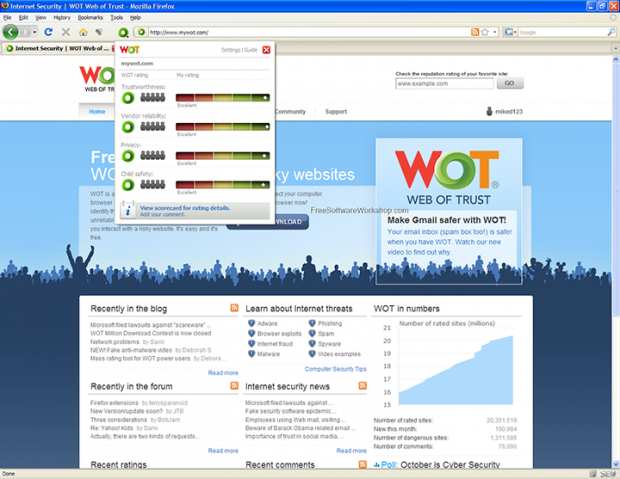
Un outil utile qui vous permet d'en savoir plus sur les personnes avec lesquelles vous communiquez. e-mail. Rapportive s'intègre à Gmail, fournissant des informations supplémentaires sur les destinataires dans une barre latérale spéciale.
Timbre sage

Ajout pour créer original et attrayant signatures numériques dans les e-mails.
Pureté FB
![]()
Le module complémentaire FB Purity sera utile aux utilisateurs du réseau social Facebook qui estiment que les fils d'actualité qu'ils consultent contiennent trop d'informations inutiles. FB Purity vous permet de filtrer le contenu sur Facebook, ne laissant que ce que l'utilisateur considère nécessaire.
Tampon
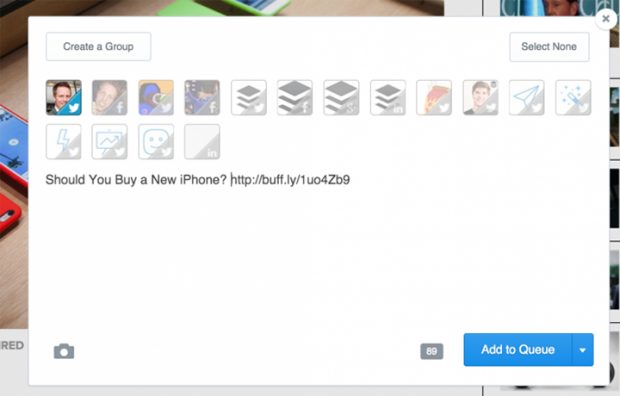
Une extension simple qui vous permet de partager immédiatement un lien vers un site, un blog ou une page intéressant via n'importe lequel de vos profils. dans les réseaux sociaux. L'outil vous permet de publier le titre de la page ainsi que le lien, ainsi que les éventuelles photos qui y sont associées.
Bonjour, chers lecteurs du site blog. Il n'y a pas si longtemps, j'ai écrit un article sur un programme assez populaire dans le monde et j'y ai mentionné que le point fort de ce programme était qu'il ne contenait initialement qu'un ensemble de propriétés de base, et que tout le reste était laissé aux modules complémentaires.
Il est clair que cela ne vaut même pas la peine de rêver de couvrir tous les plugins plus ou moins intéressants pour Firefox, cependant, je vais essayer de me concentrer sur ceux que j'utilise moi-même. Tout d’abord, je pense que je vais passer en revue les modules complémentaires qui aident les webmasters et les spécialistes du référencement dans leur travail acharné, puis passer aux extensions couramment utilisées.
Je ne perds pas espoir que vous mentionnerez vos favoris dans les commentaires, en indiquant leurs noms et brève description opportunités. J'espère vraiment apprendre quelque chose d'utile pour moi-même.
Les meilleures extensions Mazila pour tout le monde

Je ne communique pas sur les réseaux sociaux (je les utilise uniquement pour promouvoir mon blog), je n'ai donc pas listé ici la multitude de modules complémentaires pour Firefox qui facilitent la communication sur les réseaux sociaux. J'ai probablement manqué beaucoup plus, mais j'espère avoir vos conseils et opinions.
Plugins Mozilla Firefox pour les esprits curieux
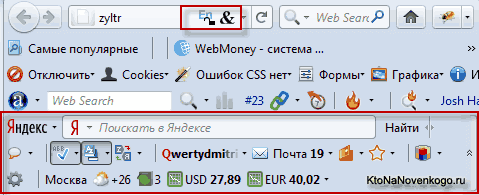
Modules complémentaires pour Firefox pour aider les webmasters
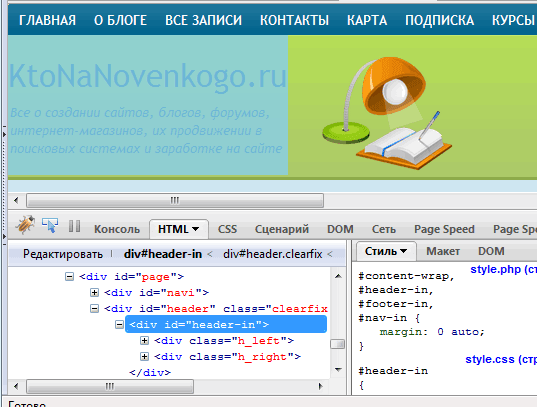
Thèmes et fonds d'écran pour Mozilla
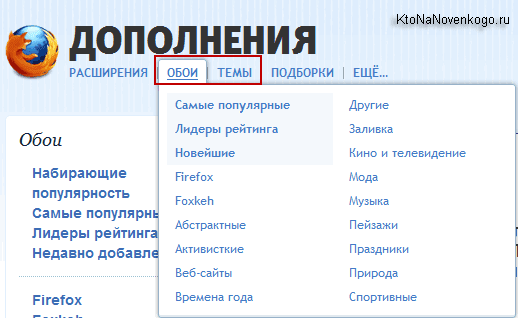
Commençons avec Fond d'écran pour Mazila. En fait, les fonds d'écran sont une version simplifiée des thèmes à part entière (lors de leur installation, seulement remplissage d'arrière-plan couleur ou image de la barre d'outils) et pour comprendre à quel point tel ou tel fond d'écran convient à votre navigateur, il vous suffit de déplacer votre souris sur le croquis que vous aimez, et vous verrez à quoi ressemblera cette honte sur votre animal :
![]()
Si vous êtes satisfait des tests préliminaires du fond d'écran, alors pour l'installer, vous devez cliquer sur la version du thème simplifié que vous aimez et dans la fenêtre qui s'ouvre, cliquez sur le bouton « Ajouter à Firefox » :
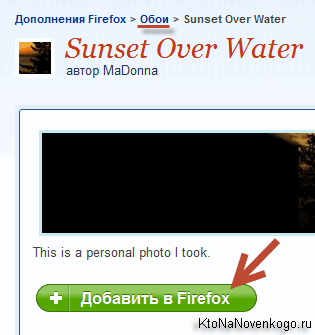
Maintenant concernant thèmes pour Mazila Firefox. Ils diffèrent des fonds d'écran en ce qu'ils ont plus de poids et modifient non seulement l'apparence de la barre d'outils, mais également la conception des boutons de commande du navigateur, et apportent également des modifications à un certain nombre d'autres petites choses. Vous ne pourrez pas essayer des thèmes complets sans installation, alors allez directement au téléchargement et cliquez sur le bouton « Ajouter à Firefox ».
Attendez que les thèmes soient complètement chargés (parfois ils sont assez lourds), confirmez votre désir de voir ce chef-d'œuvre dans Mozilla, après quoi une invite pour redémarrer le navigateur apparaîtra dans la zone supérieure. Faites cela et voyez quels changements vous avez apportés. nouveau sujet(rampez dans tous les coins et recoins).
Si le thème téléchargé et installé ne vous plaît pas, alors personne ne vous empêche de continuer votre recherche et de l'essayer. Cependant, il existe des situations dans lesquelles vous devez revenir à un état antérieur. thème établi, mais vous ne vous souvenez même pas de son nom. Dans ce cas, vous devrez vous rendre sur le chemin suivant « Modules complémentaires » - onglet « Apparence » :
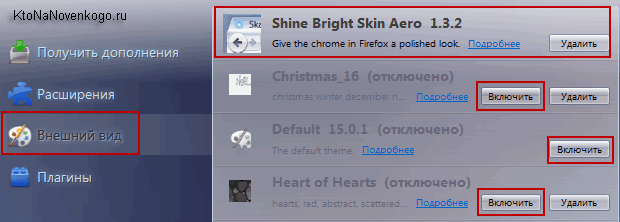
Votre thème actuel apparaîtra en premier (son nom est écrit en couleurs vives) et le bouton « Supprimer » sera placé à côté de lui. Vous pouvez l'utiliser, mais si vous avez toujours besoin de ce thème, vous pouvez simplement cliquer sur le bouton « Activer » à côté de l'un de ceux que vous avez précédemment installés dans Mozilla Firefox. Le thème par défaut s’appelle Default et contrairement à d’autres, il ne sera pas possible de le supprimer.
Bonne chance à toi! A bientôt sur les pages du site blog
Envoyer
Cool
Lien
Balbutier
Collections sur le sujet :
 Extensions et thèmes pour Opera - quels plugins et modules complémentaires vous permettront d'ajouter de nouvelles fonctionnalités à Navigateur Opéra
Extensions et thèmes pour Opera - quels plugins et modules complémentaires vous permettront d'ajouter de nouvelles fonctionnalités à Navigateur Opéra
 Mozilla Firefox - téléchargez, installez et configurez le navigateur le plus extensible appelé Mozilla Firefox
Mozilla Firefox - téléchargez, installez et configurez le navigateur le plus extensible appelé Mozilla Firefox
 Signets visuels Yandex pour Mozilla Firefox, Google Chrome- comment installer et configurer les onglets dans les navigateurs populaires
Signets visuels Yandex pour Mozilla Firefox, Google Chrome- comment installer et configurer les onglets dans les navigateurs populaires
 Yandex Elements - téléchargez et installez la barre dans Firefox, Internet Explorer, Opéra et Chrome
Yandex Elements - téléchargez et installez la barre dans Firefox, Internet Explorer, Opéra et Chrome
 Extensions et thèmes pour Google Chrome
Extensions et thèmes pour Google Chrome
 Extensions pour Joomla - qu'est-ce qu'elles sont et où télécharger des composants, modules et plugins pour Joomla, comment les installer et les supprimer
Extensions pour Joomla - qu'est-ce qu'elles sont et où télécharger des composants, modules et plugins pour Joomla, comment les installer et les supprimer
Page 5 sur 5
Le navigateur Mozilla Firefox a depuis longtemps conquis le cœur de nombreux utilisateurs à travers le monde, et l'évolutivité presque infinie du programme via des modules complémentaires a joué un rôle important à cet égard. Si vous souhaitez un outil pour bloquer les sites malveillants, s'il vous plaît ! Vous devez transférer vos favoris et vos mots de passe vers un autre ordinateur en quelques secondes, rien de plus simple ! Pour ceux qui ne sont pas encore au courant, laissez-moi vous expliquer que les modules complémentaires (extensions) sont de petits programmes qui modifient ou étendent les fonctionnalités de votre Mozilla Firefox, lui permettant d'acquérir les capacités dont vous avez personnellement besoin. Comment et quels modules complémentaires il est conseillé d'installer dans votre navigateur seront discutés dans notre article.
Modules complémentaires pour Mozilla Firefox, comme toute autre extension pour tout autre programme, je recommande fortement de télécharger uniquement à partir du site officiel : https://addons.mozilla.org/ru/firefox/
Après avoir visité le site mentionné ci-dessus, vous verrez sur la gauche une liste de catégories dans lesquelles sont divisés les modules complémentaires pour Mozilla Firefox, et sur page d'accueil extensions recommandées par les développeurs. Il est facile de se perdre dans cette variété, alors imaginons que nous sommes des utilisateurs ordinaires et trouvons quelques ajouts utiles pour nous-mêmes. Mais d'abord, voyons comment ajouter des extensions au navigateur.
Comment installer des modules complémentaires dans Mozilla Firefox ?
Pour rechercher et installer le module complémentaire souhaité pour Mozilla Firefox, vous pouvez vous rendre sur le site https://addons.mozilla.org/ru/firefox/ et saisir le nom de l'extension dont vous avez besoin dans le champ « Rechercher des modules complémentaires ». " champ. Si vous ne savez pas comment ça s'appelle et que vous souhaitez simplement installer quelque chose d'utile, alors sélectionnez la catégorie qui vous intéresse dans la liste des catégories à gauche. Après avoir parcouru plusieurs dizaines de modules complémentaires, vous trouverez ce que vous voulez.
Lisez attentivement la description du module complémentaire et, en vous assurant qu'il correspond exactement à ce dont vous avez besoin, cliquez sur le bouton « Ajouter à Firefox ».
Attendez quelques secondes et cliquez sur le bouton "Installer maintenant".
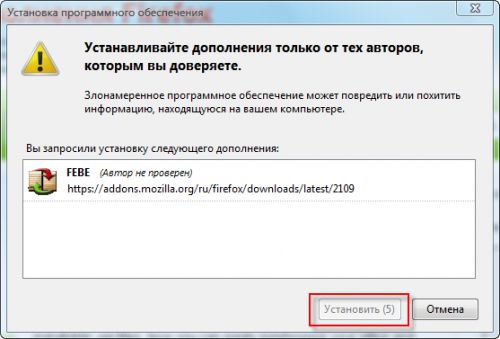
Les modules complémentaires de Mozilla Firefox sont généralement téléchargés et installés en quelques secondes. La vitesse de téléchargement dépend de la taille du module complémentaire et de votre vitesse Internet. Après Installations de Mozilla Firefox vous demandera de redémarrer votre navigateur. Cliquez sur le bouton approprié.
![]()
C'est tout! Le module complémentaire est installé. Vous pouvez le trouver via le menu "Outils" - "Modules complémentaires" - "Extensions".
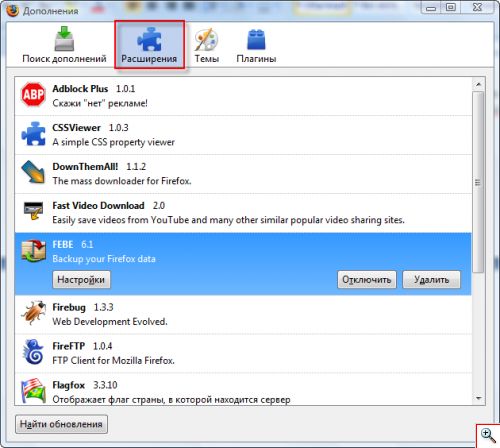
Dans la même fenêtre se trouve une section « Rechercher des modules complémentaires », qui vous permet de rechercher et d'ajouter les extensions nécessaires à Mozilla Firefox sans visiter aucun site. Pour ce faire, entrez simplement le nom du module complémentaire qui vous intéresse dans le champ de recherche et cliquez sur le bouton avec une loupe.
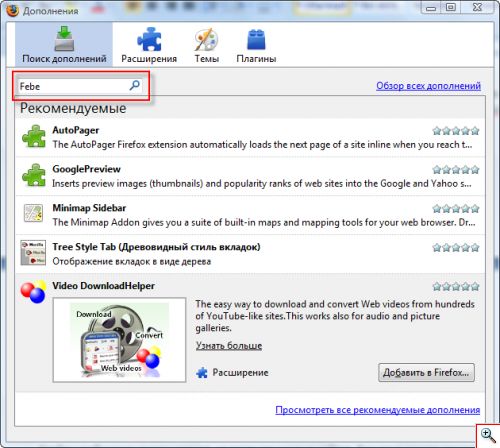
Mozilla Firefox affichera liste complète extensions adaptées à votre demande et spécifiquement à la version de votre navigateur. Sélectionnez le module complémentaire dont vous avez besoin dans cette liste et cliquez sur « Ajouter à Firefox ».
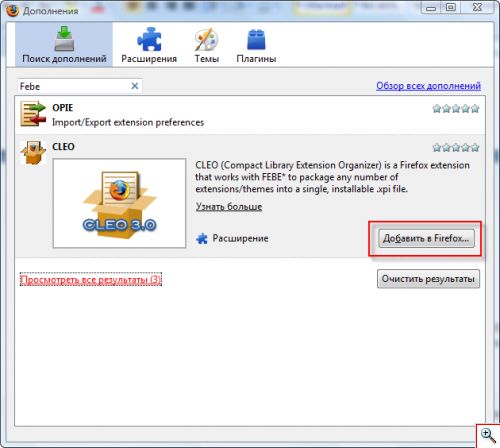
Les autres étapes d'installation des modules complémentaires ne sont pas différentes de celles évoquées précédemment.
Parfois, il s'avère que vous avez déjà téléchargé une extension pour Mozilla Firefox sous la forme d'un fichier enregistré quelque part sur le disque. Pour l'installer, sélectionnez « Ouvrir le fichier » dans le menu « Fichier » de votre navigateur.
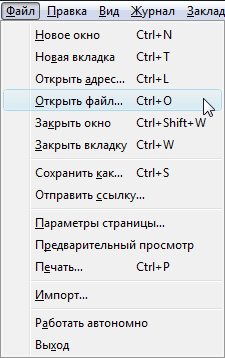
Recherchez le module complémentaire Mozilla Firefox enregistré sur le disque (généralement ces fichiers ont l'extension .xpi), sélectionnez-le et cliquez sur le bouton « Ouvrir ». Vous devrez suivre la procédure familière d’installation de l’extension que nous avons abordée plus tôt.
Comme vous pouvez le constater, il n'y a rien de compliqué à installer des modules complémentaires pour Mozilla Firefox. Nous allons maintenant examiner quelques extensions utiles. Nous espérons qu'ils rendront votre expérience dans Mozilla Firefox plus pratique.
Extensions utiles pour Mozilla Firefox
La première place de notre classement reviendra à juste titre à FEBE - Extension de sauvegarde de l'environnement Firefox, un outil permettant de créer des copies de sauvegarde de tous vos paramètres et extensions Mozilla Firefox. En quelques secondes, vous pouvez enregistrer les signets, les mots de passe, l'historique, les thèmes et toutes les extensions installées, y compris FEBE lui-même, dans un dossier séparé. Ils ne seront ni perdus ni effacés, car... Lorsque vous réinstallez Mozilla Firefox ou travaillez sur un autre ordinateur, vous pouvez rapidement restaurer vos modules complémentaires habituels et toutes vos données.
Au moment de la rédaction de cet article, FEBE pouvait être téléchargé à partir de cette page : https://addons.mozilla.org/ru/firefox/addon/2109
Après avoir installé FEBE, un élément « FEBE » correspondant apparaîtra dans le menu « Outils » de votre Mozilla Firefox. Cliquez sur Paramètres FEBE pour définir les options de base pour la création et le stockage des sauvegardes.
![]()
Dans la fenêtre des paramètres de FEBE, vous pouvez choisir les éléments à inclure dans la sauvegarde (section « Paramètres »), dans quel dossier la sauvegarder (section « Répertoire »), ou configurer la création copie de sauvegarde selon planning (rubrique « Planificateur »).
Pour créer une copie de sauvegarde de tous les objets sélectionnés dans les paramètres FEBE, cliquez sur « Créer une copie de sauvegarde ». FEBE enregistrera toutes vos extensions, historique, mots de passe, etc. dans un dossier séparé. Vous pouvez les restaurer à tout moment en sélectionnant « Outils » - « FEBE » - « Restaurer » dans le menu. De plus, FEBE ne restaure pas tout d'un coup, mais spécifiquement les objets que vous avez marqués.

Vous pouvez désormais être assuré de vos données et les transférer facilement vers Mozilla Firefox sur n'importe quel ordinateur.
Pas de script
Actuellement, la situation en matière de sécurité Internet est plus que tendue : les logiciels malveillants sont publiés non seulement sur des sites contenant des fraises et des cracks, mais également sur des portails respectables piratés par des pirates informatiques spécifiquement à ces fins. Dans la plupart des cas, les programmes malveillants sont téléchargés sur l'ordinateur d'utilisateurs sans méfiance à l'aide de scripts.
Un script ou un script est un morceau de code de programmation régulier placé sur une page Web qui vous permet d'effectuer une action. Par exemple, inscrivez-vous Boites aux lettres, discutez sur des forums ou parcourez les pages d'un site Web à l'aide d'un magnifique menu animé. Mais il existe également des scripts malveillants qui téléchargent sur votre PC des virus, chevaux de Troie et autres logiciels nuisibles à votre ordinateur.
Par conséquent, pour éviter de telles infections lors de la visite de sites, vous devez désactiver les scripts pour les sites non fiables. Cela peut être fait à la fois dans les paramètres de Mozilla Firefox lui-même (menu « Outils » - « Paramètres » - « Contenu » - « Utiliser JavaScript ») et en utilisant le module complémentaire NoScript. Au moment de la rédaction, il était disponible sur : https://addons.mozilla.org/ru/firefox/addon/722
Une fois NoScript installé, une icône « S » apparaîtra dans le coin inférieur droit de votre Mozilla Firefox. Et en cliquant avec le bouton droit sur n'importe quelle page Web, vous pouvez lui permettre d'exécuter tous les scripts ou des scripts spécifiques, ou désactiver complètement l'exécution des scripts.
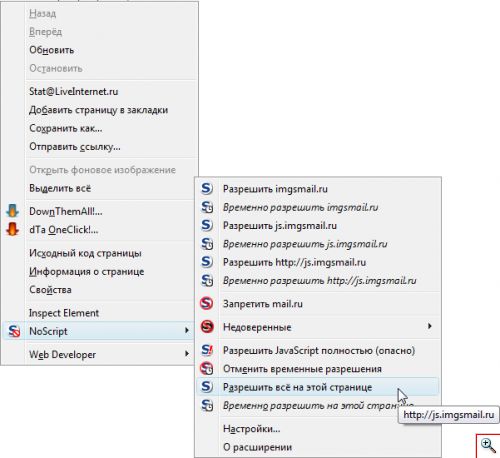
Les adresses de tous les sites avec des scripts autorisés sont saisies dans une liste spéciale, disponible dans l'élément « Paramètres » - « Liste blanche » du même menu contextuel. Vous pouvez facilement le modifier en supprimant ou en ajoutant les adresses de sites Web dont vous avez besoin.

Les paramètres de NoScript comportent de nombreuses options qui peuvent rendre votre expérience en ligne plus sûre, même avec les paramètres par défaut. D'un autre côté, vous ne pourrez pas visualiser normalement les sites contenant de nombreux scripts sans configurer NoScript ; certains menus peuvent ne pas s'ouvrir, les vidéos et le flash peuvent ne pas être affichés. Pour voir les éléments bloqués, faites un clic droit sur la page et menu contextuel sélectionnez « NoScript » – « Autoriser temporairement sur cette page ». De cette façon, vous autoriserez l’exécution de la plupart des scripts, mais jusqu’à ce que vous actualisiez la page. Bien sûr, NoScript est une méthode de protection quelque peu maniaque, mais elle fonctionne néanmoins et vous protégera à 95 % contre les logiciels malveillants chargés à l'aide de scripts.
Adblock Plus
Oh cette publicité ! Non seulement elle passe à la télévision toutes les 10 à 20 minutes, mais elle a également élu domicile sur Internet. Si vous trouvez terriblement ennuyeux de regarder des publicités, Adblock Plus est votre choix. Cette extension pour Mozilla Firefox est conçue pour vous sauver les nerfs et la bonne humeur en bloquant les images publicitaires que vous sélectionnez.
Au moment de la rédaction de cet article, vous pouvez ajouter Adblock Plus à Mozilla Firefox à partir d'ici : https://addons.mozilla.org/ru/firefox/addon/1865
Après l'installation, il vous sera demandé d'ajouter un abonnement aux listes de filtres pour les bannières publicitaires courantes qui seront bloquées par Adblock Plus. Sélectionnez un abonnement pour la Russie et cliquez sur « S'abonner ».
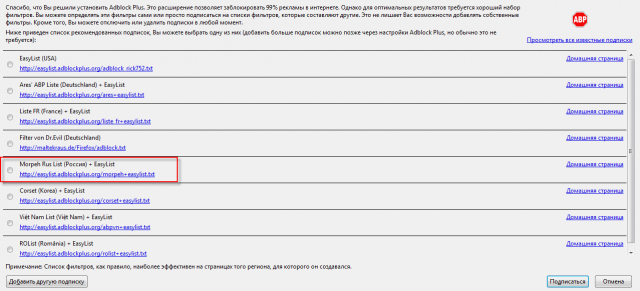
Désormais, lorsque vous visitez un site avec une publicité figurant dans la liste des filtres, Adblock Plus la bloquera automatiquement sans votre participation. Pour bloquer une bannière publicitaire qui vous dérange, faites un clic droit dessus et sélectionnez « Adblock Plus : bloquer l'image ».
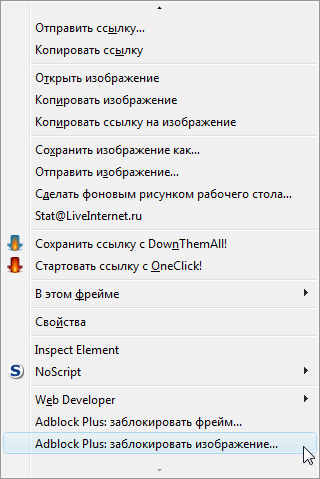
Vous verrez une fenêtre avec des options de blocage. Cliquez sur « Ajouter un filtre » et les publicités bloquées ne vous dérangeront plus. Pour afficher et modifier les filtres existants, cliquez sur le bouton « Afficher les filtres existants » dans la même fenêtre.
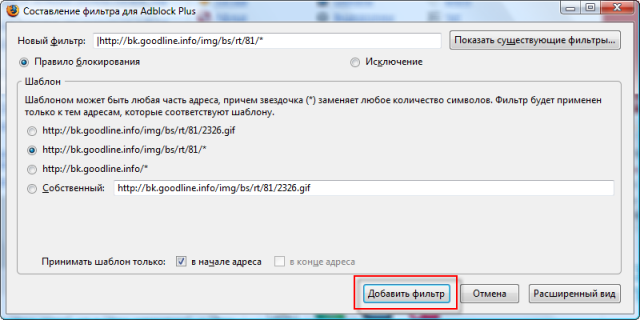
Abattez-les tous !
Extension DownThemAll ! est une excellente alternative aux programmes de téléchargement (gestionnaires de téléchargement). Vous pouvez télécharger des images à partir de pages Web, plusieurs fichiers à la fois, les mettre en file d'attente et les afficher des informations détaillées sur les téléchargements.
Installez DownThemAll! peut être trouvé ici : https://addons.mozilla.org/ru/firefox/addon/201
Pour ajouter un lien vers un fichier à la file d'attente, faites un clic droit dessus et sélectionnez « Enregistrer le lien avec DownThemAll ! » Une fenêtre avec des options de téléchargement s'ouvrira devant vous.
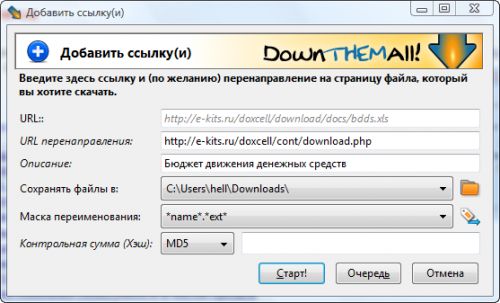
Sélectionnez le répertoire dans lequel enregistrer le fichier dans le champ « Enregistrer les fichiers dans : » et cliquez sur « Démarrer ! » pour télécharger le fichier immédiatement ou sur « File d'attente » pour ajouter le fichier à la file d'attente de téléchargement.
Après avoir ajouté cinq ou deux fichiers à la file d'attente, sélectionnez-les et cliquez sur « Démarrer » pour commencer le téléchargement.

Nous avons déjà expliqué ce qu'est FTP et comment l'utiliser à l'aide de certains programmes : http://www.yachaynik.ru/content/view/48/31/. Mozilla Firefox dispose également d'un module complémentaire très pratique, petit et rapide pour travailler avec des serveurs FTP. Il s'appelle FireFTP et est disponible sur cette page : https://addons.mozilla.org/ru/firefox/addon/684
Avec FireFTP, vous pouvez télécharger et télécharger des fichiers depuis des serveurs FTP sans quitter la fenêtre de votre navigateur préféré. FireFTP est lancé via le menu « Outils ».
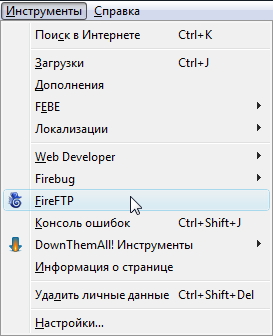
Le contenu de votre ordinateur sera affiché sur le côté gauche de la fenêtre. Vous pouvez sélectionner le disque, le dossier ou le fichier souhaité à l'aide de la souris ou du bouton « Parcourir ».

Pour vous connecter à un serveur FTP, vous devez l'ajouter à la liste en cliquant sur « Créer un compte » dans le coin supérieur gauche du navigateur. Entrez le nom du serveur dans les champs « Nom du compte » et « Hôte », le login utilisateur et le mot de passe pour accéder à FTP dans les champs « Login » et « Mot de passe », respectivement. Cliquez sur OK.

Pour vous connecter à un serveur FTP, sélectionnez-le dans la liste et cliquez sur « Connecter ». Sur le côté droit de la fenêtre, vous verrez le contenu du serveur. Vous pouvez déplacer des fichiers et des dossiers entre le serveur et votre ordinateur par simple glisser-déposer avec la souris.
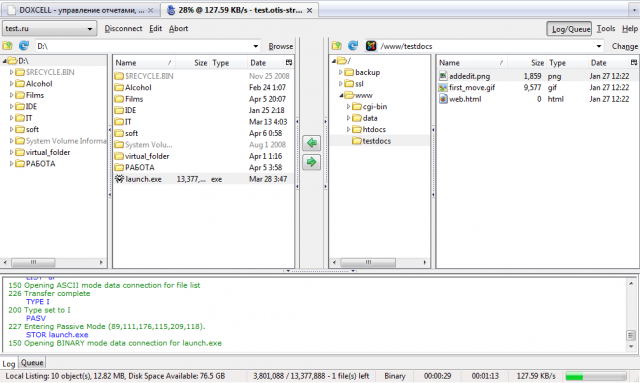
La déconnexion du serveur FTP est également simple : cliquez sur le bouton « Déconnecter » dans le coin supérieur gauche de la fenêtre.
Comme tout gestionnaire FTP qui se respecte, FireFTP offre la possibilité de gérer les droits d'accès aux fichiers et dossiers sur Serveur ftp. Pour cela, faites un clic droit sur le fichier requis ou un dossier et sélectionnez "Propriétés". Dans la fenêtre qui apparaît, vous pouvez définir les droits d'accès dont vous avez besoin.
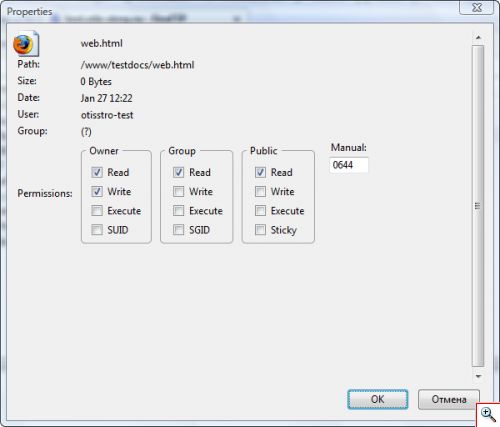
FireFTP peut également renommer, supprimer, créer des fichiers et des dossiers, ce qui en fait une alternative intéressante programmes réguliers pour travailler avec FTP.
Comment supprimer une extension dans Mozilla Firefox
Notre histoire serait incomplète sans instructions pour supprimer les modules complémentaires pour Mozilla Firefox. Tout ici est outrageusement simple : ouvrez le menu « Outils » et sélectionnez « Modules complémentaires » - « Extensions ». Sélectionnez l'extension de navigateur à supprimer et cliquez sur « Supprimer ». Redémarrez ensuite Mozilla Firefox.
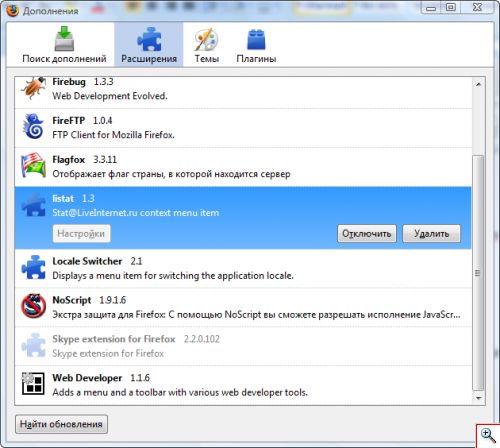
Vous ne pouvez pas agir de manière aussi radicale, car l'ajout choisi peut toujours vous être utile. Désactivez-le simplement en cliquant sur le bouton "Désactiver". L'extension ne fonctionnera plus, mais restera dans Mozilla Firefox. À tout moment, vous pouvez le sortir du mode veille en le mettant en surbrillance dans la liste et en cliquant sur « Activer ».
Ceci conclut notre examen des extensions pour Mozilla Firefox. Comme vous le comprenez, un grand nombre d'entre eux ont été créés pour toutes les occasions et pour divers besoins. Téléchargez, installez et rendez votre Mozilla Firefox unique et aussi fonctionnel que possible !
Mozilla est un navigateur fiable avec de nombreuses options. Cependant, comme les autres navigateurs, ses fonctionnalités sont étendues grâce à des modules complémentaires spéciaux. Diverses extensions pour Firefox sont publiées dans la boutique officielle. Ils sont disponibles en téléchargement pour tous les utilisateurs sur l'ordinateur desquels ce programme est installé.
Extension des capacités du navigateur
Les modules complémentaires sont de petits scripts intégrés à Mozilla Firefox, élargissant la portée des fonctions. Dans cet article, nous vous expliquerons quelles extensions utiles pour Firefox visent à créer un environnement confortable pour les utilisateurs. De plus, nous découvrirons où les télécharger et comment résoudre le problème de téléchargement.
Où télécharger et comment installer des modules complémentaires ?
La première question que se posent les débutants est : comment installer une extension dans Firefox ? L'intégration s'effectue soit dans le magasin d'extensions, soit via les ressources officielles qui hébergent fichiers d'installation extensions pour Mozilla Firefox. Dans le premier cas, la procédure est la même pour tous les ajouts.
- Vous devez d’abord vous rendre au magasin. Ouvrez-le en utilisant le lien : https://addons.mozilla.org/ru/firefox/. Rechercher une extension spécifique pour Navigateur Mozilla Firefox est également disponible dans le menu « Modules complémentaires » du navigateur. Dans l'onglet « Extensions », recherchez la barre de recherche dans le coin supérieur droit et entrez-y le nom de l'utilitaire. Recherche Modules complémentaires de Firefox dans le magasin, cela se produit également via une ligne avec une icône en forme de loupe.
- Cliquez sur le bouton vert "Ajouter à Firefox".
- Le programme d'installation sera téléchargé. Installons maintenant : dans la petite fenêtre, cliquez sur « Installer ».
- Redémarrez votre navigateur. La prochaine fois que vous démarrerez le programme, l'icône du programme apparaîtra dans le panneau des modules complémentaires. Si les icônes sont présentes, cela signifie que les modules complémentaires Firefox ont été installés avec succès.
Problèmes d'installation
Il y a parfois des difficultés à charger les applications. Ils ne s'installent tout simplement pas. Il y a plusieurs raisons à cela. Nous les identifierons un par un et résoudrons le problème en même temps.
1. La version du module complémentaire et celle du navigateur se sont avérées incompatibles. En règle générale, ils publient dans la boutique officielle Extensions Mozilla Frefox le plus dernières versions. Que faire dans ce cas ? Il y a trois solutions possibles :
- mettre à jour le navigateur lui-même si la version est obsolète ;
- essayez de rechercher des versions du plugin compatibles avec la version de Firefox que vous avez sur votre PC (une méthode assez compliquée) ;
- téléchargez une autre extension avec des fonctionnalités similaires - heureusement, il existe désormais de nombreuses alternatives.
2.Le navigateur bloque l'installation du module complémentaire car le site n'est pas fiable. Une barre jaune avec un message apparaît. Ici, il vous suffit de cliquer sur « Autoriser ». Vous pouvez également simplement désactiver la vérification des extensions dans votre navigateur afin qu'un module complémentaire bloqué puisse être téléchargé en toute sécurité.
3.Si le message : Load Error -228 apparaît, cela signifie que le cache du navigateur est désactivé. Pour l'activer, vous devez :
- Allez dans Paramètres, puis dans la section « Avancé ».
- Allez dans le bloc « Réseau ».
- Regardez la partition de cache. Il doit faire au moins 1 Mo.
- Fermez l’onglet about:preferences.
L'erreur 228 peut être provoquée par un autre programme. Par exemple, un pare-feu ou un anti-spywall. Désactivez temporairement cet utilitaire pour vérifier si c'est la raison. Si tel est le problème, vous devrez simplement faire un choix en faveur d'une application ou d'un programme.
5.Les fichiers de configuration du navigateur peuvent être corrompus. D'où l'erreur. Que faut-il faire dans ce cas ? Supprimez ces fichiers. Lorsque vous redémarrerez, le navigateur les restaurera, mais il n'y aura aucun dommage. Pour ce faire, ouvrez le dossier de profil.
Cliquez sur le bouton menu. Nous avons besoin d'aide - une icône ronde avec un point d'interrogation. Sélectionnez l'option Informations de dépannage dans le menu contextuel.
Dans le bloc « Informations sur l'application », cliquez sur le bouton « Ouvrir le dossier ».
Quittez votre navigateur.
Supprimez des documents de la liste des fichiers :
- extensions.sqlite,
- extensions.ini,
- extensions.json.
Ouvrez votre navigateur.
6.Autres programmes supplémentaires dans votre navigateur peut être incompatible avec l'extension que vous essayez d'installer. Solution : mettre mode sans échec pour un nouvel ajout.
Où peut-on les trouver ?
Où sont stockées les extensions téléchargeables de Mozilla Firefox ? Dans le dossier du profil. Pour le faire apparaître à l'écran, procédez comme suit :
- Maintenez Windows et R pour lancer la fenêtre Exécuter.
- Dans la ligne, nous écrivons la commande : %APPDATA%\Mozilla\Firefox\Profiles\\. Le plus simple est de le copier.
Où se trouvent les extensions dans le menu du navigateur lui-même ? Vous pouvez ouvrir un onglet avec une liste d'entre eux en quelques clics : ouvrez la fenêtre « Modules complémentaires » via l'icône à trois lignes. Vous serez immédiatement redirigé vers l’onglet « Extensions ». C'est ici que les programmes sont gérés. Dans ce menu, vous pouvez activer, désactiver ou supprimer complètement une extension spécifique. Le bouton « Paramètres » vous amènera à une fenêtre avec les paramètres de l'utilitaire.
Plusieurs modules complémentaires populaires
Il existe de nombreux programmes, mais seuls certains d'entre eux sont téléchargés à une fréquence enviable. Découvrons quelles extensions utiles pour Firefox peuvent être téléchargées depuis la boutique officielle.
AdBlock et Adguard
Puisque chaque site Web regorge désormais de bannières publicitaires, les utilisateurs commencent à se demander s’il est possible de se débarrasser de tous ces éléments. Avec l'aide de telles extensions, vous pouvez le faire. Adguard fournira également une protection supplémentaire contre les sites de phishing. Ces applications sont entièrement gratuites.
Si vous ne parvenez pas à accéder à un site Web car il est bloqué par votre fournisseur ou administrateur, vous pouvez télécharger friGate et contourner l'accès bloqué.
La connexion s'effectue via un serveur proxy. La connexion redeviendra normale lorsque vous accéderez aux ressources autorisées.
Salut
Ce programme vous permet également d'ouvrir des sites interdits. C'est gratuit. La version payante propose davantage de pays via lesquels vous pouvez vous connecter. La vitesse de transfert dans la version gratuite est également inférieure. Cependant, cela suffit dans la plupart des cas.
C'en est un et meilleurs modules complémentaires pour garantir l'anonymat sur Internet. Vous aurez accès à des ressources interdites et vous protégerez en outre des bugs Internet. Les informations vous concernant ne seront plus collectées, notamment votre nom, votre âge, votre sexe, votre historique de navigation, etc.
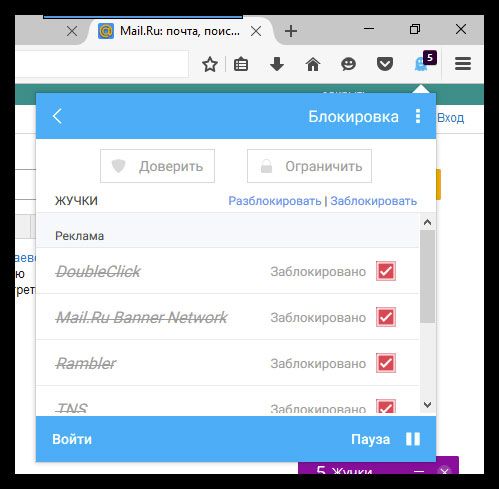
Le module complémentaire est capable de masquer les informations des ressources sur le navigateur que vous utilisez. ce moment utiliser pour le surf. Ensuite, les informations sont remplacées - des données sur le travail sont fournies navigateur alternatif(ce que vous installez dans l'extension).
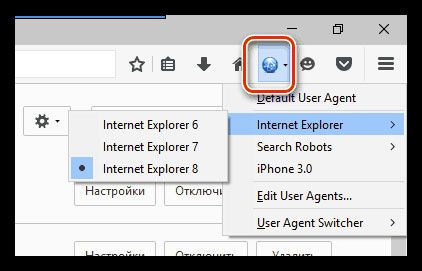
Ceci est utile lorsqu'un site fonctionne correctement lorsqu'il est utilisé, par exemple uniquement navigateur Internet Explorer, mais vous ne l'aurez pas si vous avez Linux.
L'inconvénient du module complémentaire est que son interface n'est pas en russe, mais en anglais.
Enregistrer sur.net
L'application permet de télécharger du contenu audio et vidéo à partir des sites les plus populaires : YouTube, Vkontakte, Odnoklassniki, Instagram, etc. De temps en temps dans Fonctionnalité D'autres sites font également leur apparition. Ainsi, des développements et des mises à jour sont en cours.
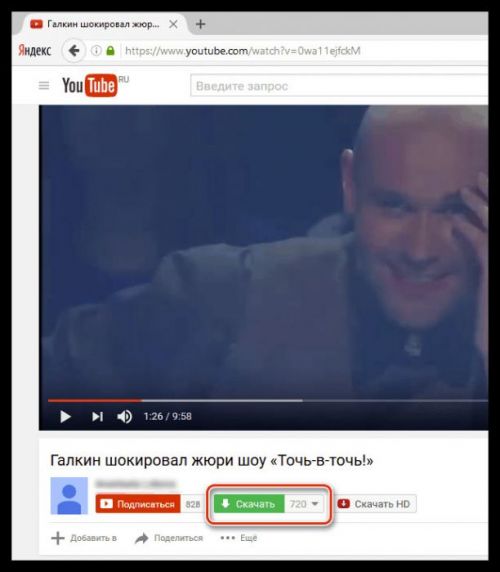
iMacros
Si vous ne souhaitez plus effectuer le même type d'actions dans le navigateur Mazil, écrivez votre script à l'aide de ce module complémentaire. Il possède une interface simple que même un débutant peut comprendre. Ensuite, vous pouvez simplement exécuter le script et l'ordinateur fera tout pour vous.
Les éléments de Yandex sont populaires, en particulier les signets visuels. Ils peuvent être personnalisés (nombre de cellules, fond, chaîne de recherche). Ils fournissent ainsi performance maximum et commodité.

Le supplément est en concurrence avec signets visuels de Yandex. Il existe également de nombreux paramètres ici. Vous pouvez définir les options de personnalisation les plus appropriées. Vous n'avez pas à vous soucier de la sécurité de vos paramètres : ils seront stockés dans le cloud.

Ici, vous pouvez désactiver les plugins tels que Java, JavaScript et Adobe Lecteur Flash, fermant ainsi les deux vulnérabilités les plus importantes de Firefox. Si nécessaire, vous pouvez créer votre propre liste blanche de ressources pour lesquelles le programme ne fonctionnera pas.
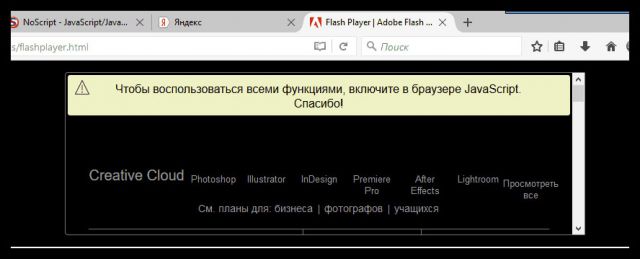
Gestionnaire de mots de passe LastPass
Ce petit programme stocke les mots de passe de différents comptes. Puisqu'il est hautement indésirable de mettre les mêmes identifiants et mots de passe sur différents comptes, un grand nombre d'entre eux s'accumulent dans votre tête. Il est impossible de se souvenir de tout. Vient à la rescousse Mot de passe LastPass Directeur.
Il vous suffira de mémoriser le mot de passe pour ce service. Les mots de passe des comptes sont stockés dans un endroit sûr – sur les serveurs du serveur. Ils seront cryptés. A tout moment, ils peuvent être automatiquement remplacés lors de l'autorisation sur une ressource.
Les modules complémentaires pour Firefox étendent certainement les fonctionnalités du navigateur. Ils sont téléchargés principalement depuis le magasin d'extensions. Vous y trouverez des bloqueurs de publicités, des protecteurs, des outils de personnalisation page d'accueil et beaucoup plus.
J’ai décidé de donner un titre à l’article d’aujourd’hui, car je vais vraiment en donner une très longue liste extensions utiles avec une description russe d'eux. Toutes les extensions et modules complémentaires connus peuvent bien sûr être trouvés sur le site officiel, mais parfois les gens ne savent pas quoi chercher ou ne connaissent pas le nom du plugin dont ils ont besoin. Dans la liste, vous trouverez des modules complémentaires de navigateur pour travailler avec des onglets et des signets, des modules complémentaires pour améliorer la sécurité de votre navigateur et bien d'autres encore... J'espère que cette collection vous sera utile.
Je commencerai la sélection par des extensions liées d'une manière ou d'une autre à sécurité Surfer sur Internet
Ce Extension Firefox, bloquant l'exécution de javascript, d'applets Java, de Flash et d'autres composants potentiellement dangereux des pages HTML jusqu'à ce que l'utilisateur autorise leur exécution sur un nœud donné ou globalement. NoScript permet également aux utilisateurs de maintenir des listes blanches de sites autorisés à utiliser cette fonctionnalité. La gestion des plugins est possible quels que soient les scénarios. Une autre fonctionnalité de NoScript est de protéger l'utilisateur contre les attaques XSS avec la possibilité de générer des listes distinctes de serveurs nécessitant des fonctionnalités similaires à une attaque XSS.
Liste noire JavaScript.
Contrôle quelles requêtes intersites sont autorisées. Augmente la confidentialité de la navigation sur le Web. Vous protège contre la falsification de requêtes intersites (CSRF) et autres attaques.
Fournit des options javascript avancées pour Firefox. Augmente le contrôle que vous avez sur ce qu'une page Web javascript peut et ne peut pas faire. Il est loin d'être aussi complet que NoScript ; c'est juste une simple alternative Lite.
Vérification des liens avec antivirus. Avec cette extension, vous pouvez vérifier n'importe quel lien sur Internet pour détecter les virus, Programmes chevaux de Troie et autre code malicieux!
" Spoiler (cliquez pour lire) "
Vous protège lorsque vous utilisez Internet et effectuez des achats dans les magasins en ligne. Les icônes WOT aux couleurs assorties vous aident à éviter la fraude en ligne, le vol et l'utilisation abusive d'identité, les boutiques en ligne non fiables et d'autres menaces de sécurité. Ils vous avertiront avant que vous cliquiez sur un lien dangereux.
Flashblock est destiné aux utilisateurs de Firefox qui ne sont pas des amateurs Macromédia Flash. Cette extension bloque le chargement de TOUTES les vidéos Flash des pages Web, laissant à la place un cadre vide avec un bouton. En cliquant sur ce bouton vous pouvez visionner cette vidéo flash.
Sert à se protéger contre ce qu'on appelle. les cookies de longue durée non supprimables, une nouvelle génération de « Super-Cookies » qui ont conquis Internet en silence. Cette nouvelle génération de marqueurs permet un suivi illimité pour les études industrielles et de marché, c'est-à-dire les cookies Flash (Local Shared Objects, LSO) et le stockage DOM. BetterPrivacy les supprime tous.
Protéger votre vie privée. Découvrez qui suit votre navigateur Web et bloquez-le avec Ghostery. Surveille les sites qui vous espionnent et vous en avertit.
Définit une désactivation permanente de la publicité comportementale sur 84 réseaux publicitaires différents, empêche Google, Yahoo et de nombreux autres réseaux d'afficher des publicités. Cela permet également de supprimer d'autres cookies qui ne sont parfois pas supprimés de la manière standard.
Vous donne la possibilité de bloquer n’importe quel site Web.
Tue carrément les pop-ups.
Une barre d'outils qui vous aidera à vous protéger contre les escroqueries par phishing.
Demandes de onglets
Ce module complémentaire a été créé pour travailler avec les onglets, contient de nombreux paramètres, est également multifonctionnel, ajoute un indicateur de chargement à chaque onglet, un bouton pour annuler la fermeture des onglets, enregistre chaque session de favoris lors de la fermeture du navigateur, et bien plus encore. Et comprend de nombreux ajouts fournis ci-dessous. Je recommande à tous
Lorsque vous double-cliquez sur un onglet, seule l'icône de l'onglet est laissée, économisant ainsi de l'espace. Vous pouvez le configurer pour minimiser automatiquement les onglets par adresse.
Une extension Firefox qui vous donne la possibilité de renommer tous vos onglets dans le navigateur Firefox.
TabRenamizer ajoute deux nouvelles options à votre menu :
Renommer les onglets manuellement.
Renommer les onglets automatiquement : lorsque cette option est activée, les onglets sont renommés automatiquement. Vous pouvez définir une règle dans laquelle certains onglets eux-mêmes seront renommés.
Ferme un onglet double-cliquez par page.
Ajoute un bouton qui annule la fermeture des onglets à la barre d'outils et la fonction du bouton Précédent n'arrête pas de travailler dessus.
Si vous n'aimez pas le fait que Firefox 3.5 ne ferme pas le dernier onglet et n'affiche pas de croix dans le coin, alors ce module complémentaire affiche un bouton "Fermer" sur le dernier onglet qui, lorsque vous cliquez dessus, ferme uniquement l'onglet lui-même, pas le navigateur.
Crée une vignette d'onglet et un indicateur de chargement dans chaque onglet.
Ouvre un onglet à droite de celui actuel.
Languettes de verrouillage et de protection.
Une petite extension pour colorer les onglets dans différentes couleurs pour chaque onglet ou une couleur pour une URL distincte.
Affiche le nombre d'onglets ouverts.
Bascule entre les onglets lorsque vous faites défiler la molette de la souris dans la barre d'onglets.
Vous permet d'utiliser des dispositions de clavier distinctes pour chaque onglet.
Si le site n'a pas d'icône réelle, vous pouvez ajouter la vôtre en lui attribuant la couleur de votre choix.
Passez votre souris sur un onglet pour voir le contenu de la page à l'intérieur. Écran.
Affiche un indicateur de chargement dans chaque onglet.
Possibilité de copier le nom d'un onglet depuis le menu contextuel.
Après avoir installé ce module complémentaire, vos onglets seront situés au-dessus de la barre d'adresse comme dans Google.
Applications de favoris
Installer - Accès rapide vers vos sites Web les plus visités. Divise la page en 9 fenêtres (plus si vous le souhaitez) comme dans Opera, dans lesquelles vous pourrez saisir les adresses de vos sites préférés. Je recommande à tous.
Divise la page en 9 fenêtres (plus si vous le souhaitez) comme dans Opera, dans lesquelles vous pouvez saisir les adresses de vos sites préférés pour un accès rapide.
Il s'agit d'un module complémentaire pour stocker et reproduire des signets. Pratique et pratique. Un autre panneau avec des onglets apparaîtra, où vous pourrez transférer n'importe quelle page, puis les charger dans le panneau d'onglets principal. Ce panneau peut être situé en bas et disparaître automatiquement, ou disparaître et apparaître lorsque vous appuyez sur un bouton. Les signets peuvent être divisés en catégories.
Réduit les signets sur la face avant de la luciole en une icône, ce qui vous permet d'y placer des dizaines d'entre eux sans étendre l'interface plus largement. Lorsque vous passez la souris sur une icône spécifique, le signet auquel appartient cette icône « se développe » pour revenir à son état normal.
Après avoir installé ce module complémentaire pour Firefox, les favoris s'ouvrent toujours dans un nouvel onglet.
Ajoute des signets au menu contextuel afin que vous puissiez y accéder avec le bouton droit de la souris.
Tri des signets.
Ajoute un élément de menu contextuel à un dossier de favoris qui ouvre l'Organiseur étendu à ce dossier.
Lors de l'ajout de pages aux signets, il détecte leurs doublons. Il peut également rechercher et supprimer des signets existants.
Ajoute interface utilisateur pour remplacer les icônes de signets.
Masque les icônes de signets.
Si vous devez placer la barre de favoris à côté d'éléments extensibles, vous pouvez installer cette extension.
Masque automatiquement la barre de favoris ; lorsque vous la survolez, elle réapparaît.
Platypus est une extension Firefox qui vous permet de modifier des pages Web à l'aide du navigateur, puis d'enregistrer ces modifications dans le code de script pour Greasmonkey.
Client FTP pour Mozilla Firefox. FireFTP est gratuit, sécurisé et multiplateforme client FTP pour Mozilla Firefox, qui offre un accès facile aux serveurs FTP.
Réduit (minimise) les fenêtres Mozilla dans la barre d'état système.
Cette extension facilite l'utilisation de plusieurs profils dans Firefox et Thunderbird. Deux éléments sont ajoutés au menu Fichier : ouvrez le gestionnaire de profils et lancez un autre profil, et en créant deux ou plusieurs profils avec des paramètres différents, par exemple un profil Travail et un profil Jeu, vous pouvez facilement basculer entre eux.
Crée panneau supplémentaire sur lequel vous pouvez placer des raccourcis, des dossiers, des fichiers, des fichiers .txt.
Se cache automatiquement panneau du haut navigateur, où se trouve le menu *Fichier* *Modifier* *Afficher*, après 30 secondes (par défaut) et s'affiche lorsque vous survolez le curseur de la souris.
Masque automatiquement la barre de menu principale. Pour l'afficher temporairement, appuyez sur la touche Alt.
Ajout de quelques commodités au travail avec torrents.ru : notifications sur les statistiques, messages personnels, nouveaux torrents et commentaires. Affichage de fichiers torrent.
Dans le coin inférieur de l'image, il y aura une option de sauvegarde, lorsque vous cliquerez dessus, vous pourrez sélectionner un dossier à sauvegarder.
Ajoute de nouvelles fonctionnalités pour afficher les images dans une nouvelle fenêtre. je recommande
Vérifiez la fonctionnalité des liens sur la page sur : RapidShare.com, megaupload, mediafire, easy-share.net, zshare.net, badongo, letitbit.net, filefactory, sendspace, depositfiles, netload.in
Vous permet d'activer et de désactiver rapidement Java et javascript dans la barre d'état.
Avec ce module complémentaire, vous pouvez double-cliquer sur les liens dans les nouveaux onglets. Vous pouvez double-cliquer sur un onglet pour le dupliquer.
Agrandit l'image lors du survol du curseur.
Ajoute des gestes de souris.
Met en évidence l'adresse du domaine et décrypte l'adresse pour une perception plus facile. --ÉCRAN--
Modifiez le nombre de résultats visibles affichés dans la liste déroulante de la barre d'emplacement lors de la recherche.
Écran
Enregistre une session de signets en un clic sur le bouton, lorsque vous fermez FF, ceux qui ont été enregistrés s'ouvriront, ou appuyez sur le bouton et il enregistrera les signets et quittera.
Bloque le multimédia lors du chargement des pages. Ne permet pas la lecture automatique de l'audio et de la vidéo. Bouton sur le panneau de commande On/Off.
Une extension qui, lorsque vous cliquez sur un bouton, insère automatiquement votre identifiant et votre mot de passe, comme la baguette d'Opera.
Accélérez la recherche Google, Aperçu Par mots clés phrases.
Cette extension permet de copier le titre (ancre) d'un lien, et fournit également la fonction « copie complète du lien ». Les fonctions sont accessibles via le menu contextuel et se composent de 2 éléments supplémentaires (dont l'un, à son tour, est un petit sous-menu).
Si la fonction de copie du nom d'un lien ne soulève pas de questions inutiles - il s'agit d'une ancre régulière d'un lien, alors il vaut la peine de s'attarder plus en détail sur la fonction de copie « complète » d'un lien.
Ajoute l'option *Ouvrir l'image dans un nouvel onglet* au menu contextuel du clic droit.
Ce plugin ressemble plus à une décoration pour le navigateur, car il transforme une page "404" standard en sa propre affiche avec le logo Firefox, le principal avantage du module complémentaire. mise à jour automatique pages. Capture d'écran:
Vous permet d'installer des extensions (y compris plusieurs à la fois) et des thèmes (un à la fois) à partir du disque ; archiver automatiquement les extensions installées depuis Internet ; désactiver le délai lors de l'installation des fichiers xpi. Ajoute des paramètres supplémentaires au gestionnaire d'extensions et de thèmes. Inclut les capacités d'extension d'Open Profile Folder, about:About, les outils de test Nightly et un certain nombre d'autres (voir la liste complète sur Page Officielle extensions). Permet d'exporter la configuration dans un fichier. Ajoute un bouton Modules complémentaires au panneau, ainsi qu'un bouton pour tous les paramètres masqués du navigateur. Peut remplacer les contrôles de compatibilité des modules complémentaires.
(Indispensable pour ceux qui installent souvent de nouvelles extensions et apportent diverses modifications à divers paramètres FF cachés)
Un module complémentaire qui vous permet de télécharger des fichiers à l'aide de gestionnaires de téléchargement tels que Dawnload Master intercepte le lien et le transmet à votre gestionnaire de téléchargement. Il devient également possible de télécharger de la vidéo et de l'audio à partir de sites tels que VKontakte et de nombreuses autres ressources réseau.
Remarque : contrairement à Downloadhelper, le téléchargement s'effectue via votre gestionnaire de téléchargement et non via Mozilla standard.
Compteur d'histoire. Affiche le nombre d'étapes de l'historique à côté des boutons Précédent et avant et sur chaque onglet.
Remarque : des chiffres peuvent apparaître au-dessus du texte sur l'onglet, il est donc préférable de désactiver l'affichage sur les onglets dans les paramètres du module complémentaire.
Téléchargement automatique, réinitialisation de l'heure depuis les sites d'hébergement de fichiers.
Partage de fichiers:
* Rapidshare.com
* zShare.net
*MediaFire.com
* Megaupload.com
*Sharebee.com
*Depositfiles.com
* Sendspace.com
* Divshare.com
* Linkbucks.com
*Téléchargé sur
*Hotfiles.com
* 4shared.com
*Limelinx.com
*Link-Protector.com
Si vous ajoutez de nombreux modules complémentaires, de nombreuses commandes (inutiles) apparaissent dans le menu contextuel qui commencent à interférer avec l'utilisation des tâches quotidiennes. Ce module complémentaire vous aidera à vous en débarrasser et à modifier le menu contextuel. Il peut également modifier le menu situé en haut du navigateur. *Fichier*-*Modifier*- etc.
Ce module complémentaire a été créé pour travailler avec les onglets, contient de nombreux paramètres, est également multifonctionnel, ajoute un indicateur de chargement à chaque onglet, un bouton pour annuler la fermeture des onglets, enregistre chaque session de favoris lors de la fermeture du navigateur, et bien plus encore. Et comprend de nombreux ajouts fournis ci-dessous.
Le menu contextuel apparaît automatiquement lorsque vous sélectionnez du texte et contient également de nombreux paramètres utiles. Il est facile d'activer et de désactiver cette fonctionnalité.
Enregistre rapidement l'adresse de la page pour une lecture unique ultérieure. Par exemple, on va sur un forum où on a aimé un sujet sur lequel on souhaite revenir plus tard, en un clic on peut sauvegarder cette page (par le principe de l'ajout aux favoris depuis la barre d'état).
Très Description détaillée et instructions d'utilisation en russe sur http://www.myfreesoft.ru/rashirnie-firef...htu-pozzhe.html
Un complément indispensable si vous utilisez des marque-pages standards. Pratique pour ajouter des pages aux signets, aux dossiers et au panneau de configuration.
Barre de favoris sur plusieurs lignes.
Affichage d'un site via Internet Exploer dans Firefox.
Vous pouvez ouvrir n'importe quel site et vous pouvez également définir une règle selon laquelle les sites doivent toujours être ouverts via IE.
Combine les boutons "Stop" et "Actualiser" en un seul, comme cela se fait dans Safari et Flock. Les fonctions du bouton changent en fonction de l'état de la page.
Excellent ajout. Il mémorise bien l'identifiant et le mot de passe et les insère dans les formulaires.
À côté des boutons BackForward, il y a des boutons pour passer au début et à la fin de l'histoire. Et des boutons pour tourner les pages une par une.
Coupe le menu contextuel à la volée.
Écran de démarrage de pré-lancement dans Firefox.
Traduit le texte du menu contextuel, dans une fenêtre contextuelle, et peut également traduire la page entière. Il existe une fonction de détection de texte. Il déterminera lui-même la langue du texte et le traduira. Il ne vous reste plus qu'à cliquer sur le bouton dans la fenêtre Détecter qui apparaît.
Ajoute des gestes de souris.
Il s'agit d'un utilitaire permettant de créer une copie de sauvegarde des profils pour des programmes tels que : MozSuite/SeaMonkey, Mozilla Firefox, Mozilla Thunderbird, Netscape, Flock, Sunbird et Spicebird. Il vous aidera à enregistrer le courrier, les signets, les carnets d'adresses, les mots de passe, les modules complémentaires, etc.
Copie automatiquement le texte sélectionné dans le presse-papiers. Le collage du texte à partir du presse-papiers s'effectue en cliquant sur le bouton central de la souris. Il est facile d'activer et de désactiver cette fonction à l'aide d'un bouton sur le panneau de commande.
Simple et moyen pratique téléchargez de la vidéo et de l'audio à partir de nombreuses ressources sur Internet. Il se souvient également où et quelle vidéo/audio vous avez regardé.
Ajoute une icône à la barre d'état pour basculer rapidement le navigateur entre les modes en ligne/hors ligne.
Après avoir installé ce plugin, une icône en forme de caméra apparaît dans la barre d'état, en cliquant sur laquelle vous pouvez bloquer le chargement de tous fichiers graphiques sur la page, toutes les images chargées depuis un autre serveur permettent d'afficher uniquement les images du cache ou de charger des graphiques sans restrictions. Le plus important est que les paramètres de travail avec les images puissent être définis séparément pour chaque onglet.
Revenez à la page précédente sans la recharger (comme dans Opera).
Un bouton apparaît dans la barre d'adresse qui supprime ce qui a été écrit (facilite le nettoyage barre d'adresse navigateur)
Enregistre les images en double-cliquant sur la souris dans un dossier prédéfini.
Une petite extension qui améliore le champ de recherche de Firefox. Ajoute deux boutons à l'un des panneaux. La première fonction est de mettre en évidence le résultat obtenu de la recherche sur la page. En cliquant sur le second, vous pouvez accéder à la partie de la page où il se trouve en le mettant en surbrillance.
Si certains modules complémentaires ne fonctionnent plus pour vous en raison d'une incompatibilité avec Firefox, ce plugin résoudra ce problème et vos modules complémentaires recommenceront à fonctionner.
Remarque : différents types de bugs sont possibles, utilisez ce module complémentaire dans les cas extrêmes.
Avec son aide, vous pouvez ouvrir plusieurs sites à la fois, ou votre propre sélection, en un seul clic. Si vous disposez d'une certaine liste de sites que vous consultez quotidiennement, d'actualités, de ressources sur un certain sujet, alors tous peuvent être ajoutés à la liste Morning Coffee. Après cela, il ne reste plus qu'à configurer le module complémentaire, il est possible d'ouvrir tous les sites de la liste immédiatement après le lancement du navigateur ou manuellement en appuyant sur une touche.
Le panneau inférieur indique le nombre d'images sur la page, le nombre de Ko chargés, la vitesse, le temps et le pourcentage de chargement de la page.
Le Bloc-notes dans le navigateur enregistre automatiquement ce que vous avez écrit lorsque vous quittez, vous pouvez sélectionner du texte sur la page et l'envoyer à QuickNote sans y accéder.
Extension de gestion des panneaux latéraux. Vous permet de basculer rapidement entre les panneaux latéraux et d'afficher la liste. extensions installées et sujets, statut des téléchargements en cours, informations sur la page, source pages, ainsi que la page Web elle-même dans la barre latérale. Comprend un certain nombre de boutons pour la barre d'outils. Le menu est en russe !
Définition de concepts à l'aide de Wikipédia et Wiktionnaire, sans avoir besoin d'ouvrir une nouvelle fenêtre ou un nouvel onglet. Basé sur l'open source.
Seule la version 2.0.0 ou ultérieure prend en charge la langue russe.
Maj ou Ctrl ou Alt + clic droit.
Une extension pour Firefox qui permet d'améliorer les résultats de recherche sur Google en ajoutant des informations supplémentaires (liens vers Yandex, Yahoo, Ask.com, MSN, etc.) et en supprimant les informations indésirables (publicité et spam). Toutes les fonctions sont facultatives.
Définir : affiche les vignettes des pages dans Moteur de recherche Google et Yahoo.
Met en surbrillance le texte dans le moteur de recherche Google et ajoute des icônes à proximité des sites.
Extension des capacités du gestionnaire de téléchargement Firefox standard. Modifie l'apparence du gestionnaire et vous permet de l'ouvrir dans une fenêtre, un onglet ou une barre latérale.
Recherchez du texte dans tous les onglets à la fois.
Lieux Menu principal navigateur, en un seul bouton.
Copie le texte sélectionné dans le presse-papiers (sélectionnez le texte et attendez que l'icône apparaisse au-dessus du texte), c'est-à-dire que vous pouvez choisir quel texte copier et celui dont vous n'avez pas besoin, vous pouvez coller le texte avec le bouton central de la souris. Je vous recommande de le consulter
Affiche l'adresse IP visible sur le réseau. (Un bouton apparaîtra dans le coin inférieur droit ; lorsque vous appuyez dessus, votre IP sera affichée.
Si vous souhaitez modifier l'apparence de votre navigateur préféré en quelques secondes, alors ce module complémentaire a été inventé pour vous.
Tous les T-shirts pour Firefox peuvent être trouvés ici : https://addons.mozilla.org/ru/firefox/personas/
Un moyen simple de télécharger et de convertir des vidéos de YouTube et d'autres sites similaires, il en va de même pour l'audio et les images.
Si vous souhaitez non seulement télécharger, mais également convertir la vidéo téléchargée, vous devrez installer séparément un convertisseur spécial.
Ajoute des icônes au menu contextuel du navigateur.
Il s'agit d'un module complémentaire pour le navigateur Mozilla Firefox qui vous permet de prendre des captures d'écran des pages que vous ouvrez.
Contrairement à d'autres outils de ce type, ce module complémentaire fournit à l'utilisateur un certain nombre d'outils pour éditer la capture d'écran et ajouter des annotations graphiques et textuelles. Cette fonctionnalité sera utile aux développeurs web, aux testeurs et aux éditeurs.
Ajoute deux boutons au panneau de contrôle qui renvoient tout en haut et en bas de la page. (utile sur les longues pages comme celle-ci)
Compte le nombre de pages que vous visitez et affiche le nombre moyen de pages visitées par jour.
Lorsque vous faites un clic droit sur un lien, un nouvel élément apparaîtra dans le menu contextuel, enregistrez le lien et suivez-le immédiatement.
ReminderFox est une extension pour Firefox qui affiche et vous permet de gérer les dates de rappel et de tâches. ReminderFox n'est pas un calendrier à part entière. En fait, son but est simplement de rappeler des dates importantes (anniversaires, anniversaires, etc.) sans utiliser de programmes de calendrier spéciaux encombrants.
Les icônes de copie, d'impression, d'enregistrement et d'enregistrement dans un dossier apparaîtront sur les images.
Il s'agit d'un gestionnaire de mots de passe en ligne et d'un remplisseur de formulaires qui rendront la navigation sur le Web plus confortable et plus sécurisée.
Des informations plus détaillées peuvent être trouvées ici : https://lastpass.com/
Cliquez sur le bouton "RU" et écrivez en russe dans tous les champs de la page. Au lieu de la translita, des lettres russes apparaîtront. Bien → Bien.
WebShadow est un plugin qui vous permet de communiquer avec ceux qui consultent actuellement le même site que vous !!!
Fatigué de mettre en signet chaque page que vous visitez ? Coupez, enregistrez et partagez uniquement les pièces dont vous avez besoin afin de pouvoir les retrouver facilement plus tard.
Prévisualisez n’importe quelle page Web pour l’imprimer.
Enregistre les pages Web sous forme de document PDF.
Fermeture d'un navigateur ou d'un onglet, bouton du panneau de configuration.
Économise de l'espace sur votre moniteur, laissant plus d'espace pour la navigation. Si vous utilisez rarement la barre de menus (Où Fichier, Modifier), alors ce plugin vous permettra de la remplacer par 3 boutons soignés : signets, historique et tout le reste. De plus, les éléments inutilisés peuvent être complètement masqués.
L'élément *copier le nom du lien* apparaîtra dans le menu contextuel.
Bouton sur le panneau. Retourne à ton dernière page avec les résultats de recherche dans Google, selon l'historique de l'onglet actuel.
Avez-vous installé de nombreuses extensions et l'élément de menu Outils a atteint une taille incroyable ? Alors cette extension est spécialement pour vous !
Coupe le menu Outils, déplaçant tous les éléments ajoutés par les extensions vers un menu Plus d'outils distinct.
La version russe est incluse dans la version officielle.
Affiche la durée de navigation sur le réseau dans la barre d'état. Les détails peuvent être trouvés ici.
Création de boutons de lancement applications externes(programmes) dans la barre d’outils.
Par exemple, vous pouvez placer le bouton ICQ sur le panneau de commande FF, ou le lecteur Aimp et lancer pratiquement n'importe quel programme depuis le panneau de commande.
- Extension pour visualiser et gérer l'historique des formulaires.
Afficher/masquer automatiquement la barre latérale en touchant simplement la bordure de la fenêtre.
Codes BB dans le menu contextuel, pour les forums. Vous pouvez attacher différentes balises, par exemple, il existe un mod sur Sibnet * Texte privé *, ce sera possible depuis le contexte. Le menu entoure le texte dans ce mod.
